
La imagen fue obtenida de la siguiente liga: https://benchmarkhardware.com/wp-content/uploads/2016/06/wall3_story-1280x720.jpg

La imagen fue obtenida de la siguiente liga: https://techrefreshing.com/wp-content/uploads/2025/02/How-to-Set-Up-a-FreeBSD-Desktop-Environment-XFCE-KDE-GNOME.webp
Esta es una traducción y adaptación del siguiente sitio:
<https://techrefreshing.com/how-to-set-up-a-freebsd-desktop-environment/>
Saludos para todos!
Ahora continuamos con la cuarta parte de esta serie de posts para ver la instalación y configuración de GNOME en FreeBSD:
Antes de iniciar es necesario cumplir con los siguientes prerrequisitos:
Se asume que ya se instaló Xorg como se mostró en nuestro post anterior.
3. Configurando GNOME para FreeBSD: Una Guía Paso a Paso
Si eres un usuario de FreeBSD buscando instalar y configurar el ambiente de escritorio de GNOME, haz venido al lugar correcto. GNOME proporciona una interfase moderna y amigable con el usuario, volviendolo una gran elección para aquellos que quieren una experiencia más gráfica en FreeBSD. En esta guía, te acompañaremos a traves del todo el proceso de instalación y configuración.
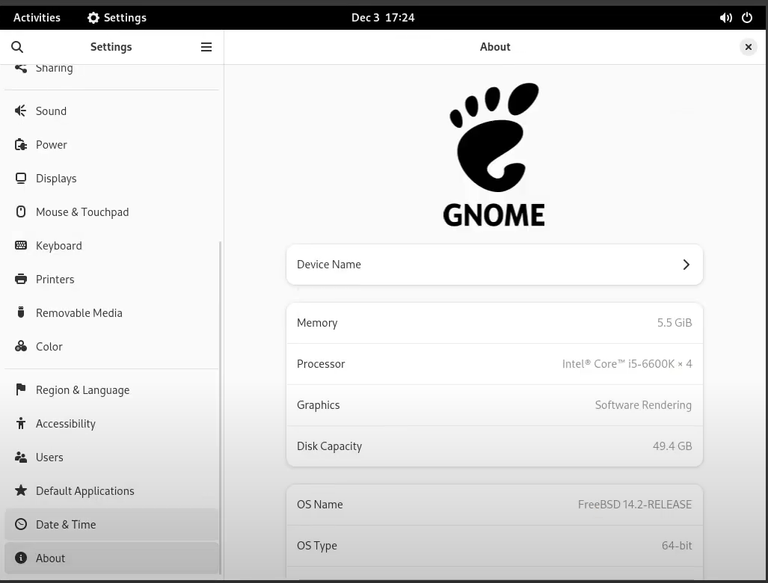
La imagen fue tomada como captura de la siguiente liga: https://www.youtube.com/watch?v=ZqIQqO3P24w.
GNOME en FreeBSD
Prerrequisitos
Antes de instalar GNOME, asegurese de tener:
- Una instalación de FreeBSD funcionando.
- Una conexión de Internet activa
Paso 1: Actualice Su Sistema
Paso 2: Instale GNOME
Para instalar GNOME y sus componentes necesarios, teclee el siguiente comando:
pkg install gnome gdm xorg
Esto instalará GNOME, el Administrador de Despliegue de GNOME (GDM), y el servidor de despliegue de Xorg.
Paso 3: Activar los Servicios Requeridos
Para que GNOME funcione apropiadamente, necesitará activar ciertos servicios del sistema. Agregue estas líneas al archivo /etc/rc.conf:
echo ‘dbus_enable=”YES”‘ >> /etc/rc.conf
echo ‘hald_enable=”YES”‘ >> /etc/rc.conf
echo ‘gdm_enable=”YES”‘ >> /etc/rc.conf
echo ‘gnome_enable=”YES”‘ >> /etc/rc.conf
Y posteriormente, se deben iniciar esos servicios manualmente para la sesión actual:
service dbus start
service hald start
service gdm start
Paso 4: Configurar Xorg
FreeBSD detecta usualmente su tarjeta gráfica automáticamente, pero si experimenta algún problema, es posible generar un archivo de configuración:
Xorg -configure
mv /root/xorg.conf.new /etc/X11/xorg.conf
Paso 5: Iniciar GNOME
Una vez que todo esta configurado, se puede arrancar GNOME por medio de reiniciar su sistema:
reboot
Después de reiniciar, el GDM debería arrancar automáticamente, y ahora se puede iniciar sesión en su nuevo escritorio GNOME.
Resolución de problemas.
No hay imagen en pantalla o no puede iniciar sesión? Asegurese que GDM está activo y ejecutando para ello puede teclear el siguiente comando:
service gdm status
Problemas de Teclado/Mouse? Reinicie el servicio "hald" para ello teclee el siguiente comando:
service hald restart
Bajo Rendimiento? Verifique sus controladores de GPU y asegurese de que están configurados apropiadamente
Y eso es todo! Ha instalado y configurado exitosamente GNOME en FreeBSD. Ahora puede disfrutar de una experiencia de escritorio moderna con el poder y estabilidad de FreeBSD. En caso de que tenga algún problema, la documentación oficial de FreeBSD y sus foros son un gran recurso para realizar pruebas.
Conclusión
Por medio de seguir estos pasos, usted puede configurar un ambiente de escritorio completamente funcional en FreeBSD. Ya sea que prefiera la ligereza y eficiencia de XFCE, la riqueza de características de KDE Plasma, o la moderna simplicidad de GNOME, FreeBSD proporciona todas las herramientas necesarias para construir una experiencia de escritorio personalizada y poderosa. Seleccione aquel entorno de escritorio que cumpla con sus necesidades y disfrute usando FreeBSD como su Sistema Operativo de Escritorio!
Advertencia
La información proporcionada en esta guía es para propósitos educativos e informativos solamente. Mientras que se han realizado todos los esfuerzos para asegurar la exactitud de estas guías, no garantizamos que los pasos señalados en estas guías funcionarán en cada escenario o situación, Las configuraciones de FreeBSD pueden variar basadas en hardware, versión de software, y configuraciones de sistema individuales. Siempre respalde sus datos e información importante antes de hacer cambios significativos en el sistema
Use esta guía bajo su propio riesgo, y consulte la documentación oficial de FreeBSD para más detalles.
Bueno, les deseo éxito en todo lo que hagan en relación a FreeBSD.
Estamos a la espera de sus comentarios, hasta la próxima publicación donde continuarémos con más sobre temas de FreeBSD y opensource y sus usos en el mundo real.
@cosmicboy123 fuera!
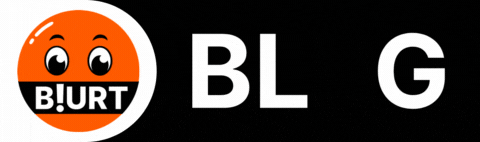
Si lo deseas puedes votar por mi como witness para poder aumentar las capacidades de un servidor.
https://blurtwallet.com/~witnesses?highlight=cosmicboy123
Integrate al grupo de Telegram de @team-mexico 😀 donde yo y otros usuarios de México y de otros países de habla hispana compartimos experiencias y opiniones así como nuestros propios posts. Una gran iniciativa de @cristo

| 👉Entra a https://t.me/TeamMexico 👈|
** Your post has been upvoted (1.08 %) **
Curation Trail is Open!
Join Trail Here
Delegate more BP for bigger Upvote + Daily BLURT 😉
Delegate BP Here
Upvote
https://blurtblock.herokuapp.com/blurt/upvote
Thank you 🙂 @tomoyan